WordPress 插件设置
步骤(1) - 在左侧栏中,点击Plugins → Installed Plugins,如屏幕所示。
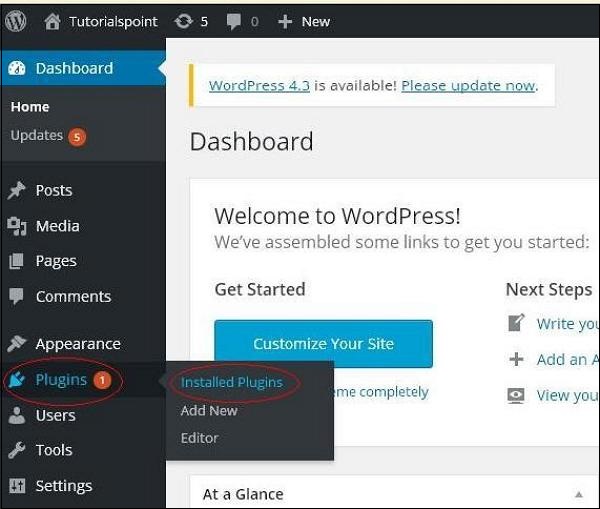
步骤(2) - 显示以下页面。
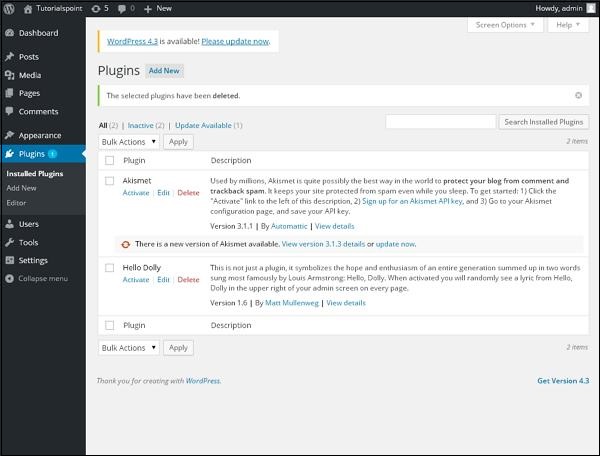
在此部分中,您可以查看已安装的插件。
步骤(3) - 点击Plugins → Add New,如下所示。
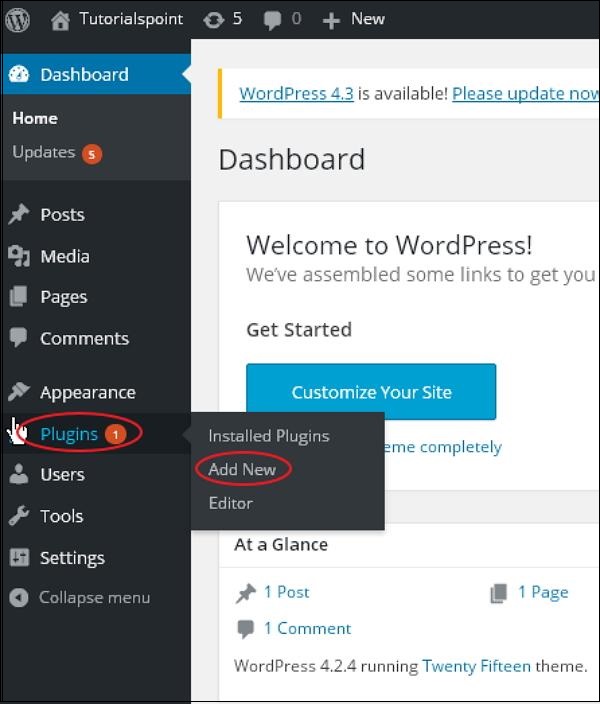
步骤(4) - 出现在WordPress中使用的插件列表。 您可以在这里直接从可用的清单中安装外挂程式,也可以按一下Upload Plugin上传外挂程式。

当你点击上传插件,你会得到以下页面。
.jpg)
点击Browse,它会返回到您可以从WordPress网站选择插件的页面。 如果您点击Choose File,您可以从系统添加文件。 否则,您可以直接选择所需的插件,然后点击Install now,如下面的屏幕截图所示。
.jpg)
当您单击立即安装时,软件包开始下载并安装。 然后,点击Activate plugin以激活该插件以在WordPress中使用,如下面的屏幕所示。
.jpg)
点击激活插件后,您会收到一条消息:插件已激活,您也可以在列表中找到已安装的插件。
.jpg)
在插件已启用下方,您可以查看几个选项,例如All, Active, Inactive 和 Update available
当您点击 Active 时,将显示以下页面。 在这里您可以查看所有激活的插件。
.jpg)
当我们点击Inactive时,会显示可用但未激活的插件。 您可以点击Activate来激活此插件。
.jpg)
当您点击Update available时,您会看到一个必须更新的插件列表。 点击Update,您会收到更新的消息。
.jpg)
点击Bulk Actions,然后选择任意选项。 点击Apply按钮,通过选中相应的框,更新,删除,激活或停用每个插件。
.jpg)
在 Search Installed Plugins 中,您只需在已安装的文本框中输入您的插件名称,然后点击Search Installed Plugins按钮即可。
.jpg)
当您点击Search installed Plugin按钮时,您会看到以下页面以及相应的插件。
.jpg)
步骤(5) - 点击边栏中的Plugins → Editor。

步骤(6) - 显示以下页面。
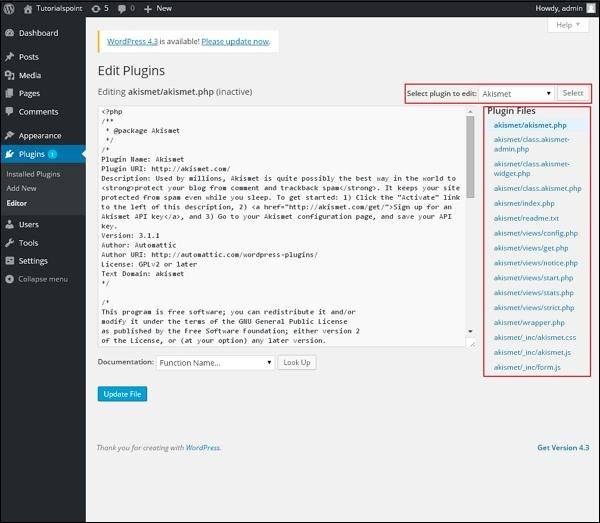
此页面允许您编辑插件。 解释几个选项。
Select plugin to edit (选择要编辑的插件) - 允许您从下拉列表中选择一个插件并进行编辑。
Documentation(文档) - 允许您从下拉列表中选择工具来编辑插件。
Plugin files(插件文件) - 允许您从列表中选择文件,并进行相应编辑。
最后,在编辑插件文件后,点击Update文件。
Related Articles
WordPress 安装
WordPress的系统要求 数据库 - MySQL 5.0& plus; Web服务器 - WAMP(Windows) LAMP(Linux) XAMPP(Multi-platform) MAMP(Macintosh) 操作系统 - 跨平台 浏览器支持 - IE(Internet Explorer 8& plus;),Firefox,Google Chrome,Safari,Opera PHP兼容性 - PHP 5.2& plus; 下载WordPress ...What is WordPress?
WordPress is an Open Source software system used by millions of people around the world to create beautiful websites and blogs. It is completely customisable by the use of themes and plugins. WordPress is web software you can use to create a ...WordPress 仪表盘
WordPress仪表板是第一个屏幕,当您登录到您的博客的管理区域,将显示网站的概述将看到。 它是一个小工具集合,提供信息,并提供您的博客发生了什么的概述。 您可以使用一些快速链接来自定义您的需求,例如撰写快速草稿,回复最新评论等。 仪表板可按如下快照中所示进行分类。 以下各节将讨论这些类别中的每一个 - Dashboard Menu(仪表板菜单) WordPress仪表板提供了导航菜单,其中包含一些菜单选项,例如左侧的帖子,媒体库,页面,注释,外观选项,插件,用户,工具和设置。 Screen ...WordPress 媒体库
在本章中,我们将了解WordPress中的媒体库。 媒体库包含您在撰写讯息或信息页时可以上传并添加到内容中的图片,音频,视频和文件。 在这里,您可以查看,添加,编辑或删除任何媒体相关对象(如果不需要)。 以下是了解媒体库的步骤。 步骤(1) - 点击WordPress中的 Media → Library 。 步骤(2) - 您可以查看图片,音频,视频等媒体文件。 点击 Add Media 按钮。 步骤(3) - 显示上传新媒体页面。 您可以在下一章中了解如何添加媒体。 步骤(4) - ...WordPress 优化
在本章中,我们将研究如何优化 WordPress网站。 这里有一些简单的提示,以优化您的WordPress网站。 确保高质量和有意义的内容。 拥有图片的正确名称。 使用包含关键字的短永久链接。 优化主题。 Sitemap应为XML格式。 将帖子链接到社交网络。 当心黑帽子技巧。 删除您的垃圾箱。 继续检查您的网站统计信息 继续检查您的插件。 有效使用CSS和JavaScript。 确保高质量和有意义的内容 ...